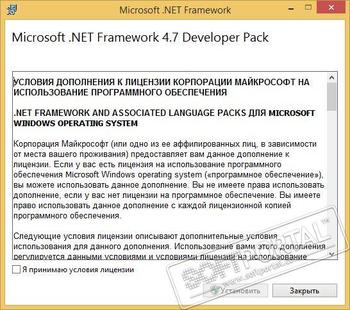| title | description | ms.date |
|---|---|---|
|
Install the .NET Framework on Windows 10 |
Learn how to install the .NET Framework on Windows 10 or Windows Server 2016. |
10/06/2021 |
Install the .NET Framework on Windows 10 and Windows Server 2016 and later
The .NET Framework is required to run many applications on Windows. The instructions in this article should help you install the .NET Framework versions that you need. The .NET Framework 4.8 is the latest available version.
You may have arrived on this page after trying to run an application and seeing a dialog on your machine similar to the following one:
.NET Framework 4.8
.NET Framework 4.8 is included with:
- Windows 10 May 2021 Update
- Windows 10 October 2020 Update
- Windows 10 May 2020 Update
- Windows 10 November 2019 Update
- Windows 10 May 2019 Update
[!div class=»button»]
Download .NET Framework 4.8
.NET Framework 4.8 can be used to run applications built for the .NET Framework 4.0 through 4.7.2.
You can install .NET Framework 4.8 on:
- Windows 10 October 2018 Update (version 1809)
- Windows 10 April 2018 Update (version 1803)
- Windows 10 Fall Creators Update (version 1709)
- Windows 10 Creators Update (version 1703)
- Windows 10 Anniversary Update (version 1607)
- Windows Server 2019
- Windows Server, version 1809
- Windows Server, version 1803
- Windows Server 2016
The .NET Framework 4.8 is not supported on:
- Windows 10 1507
- Windows 10 1511
If you’re using Windows 10 1507 or 1511 and you want to install .NET Framework 4.8, you first need to upgrade to a later Windows 10 version.
.NET Framework 4.6.2
The .NET Framework 4.6.2 is the latest supported .NET Framework version on Windows 10 1507 and 1511.
The .NET Framework 4.6.2 supports apps built for the .NET Framework 4.0 through 4.6.2.
.NET Framework 3.5
Follow the instructions to install .NET Framework 3.5 on Windows 10.
The .NET Framework 3.5 supports apps built for the .NET Framework 1.0 through 3.5.
Additional information
.NET Framework 4.x versions are in-place updates to earlier versions. That means the following:
-
You can only have one version of the .NET Framework 4.x installed on your machine.
-
You cannot install an earlier version of the .NET Framework on your machine if a later version is already installed.
-
4.x versions of the .NET Framework can be used to run applications built for the .NET Framework 4.0 through that version. For example, .NET Framework 4.7 can be used to run applications built for the .NET Framework 4.0 through 4.7. The latest version (the .NET Framework 4.8) can be used to run applications built with all versions of the .NET Framework starting with 4.0.
For a list of all the versions of the .NET Framework available to download, see the .NET Downloads page.
Help
If you cannot get the correct version of the .NET Framework installed, you can contact Microsoft for help.
See also
- .NET Downloads
- Troubleshoot blocked .NET Framework installations and uninstallations
- Install the .NET Framework for developers
- Determine which .NET Framework versions are installed

В этой простой инструкции для начинающих о том, как скачать .NET Framework 4.5, 4.6, 4.7, 4.8, 4.0 или 3.5 для x64 и 32-бит версий Windows 11 и 10, Windows 7 и 8.1, а также о некоторых особенностях, о которых полезно знать. На близкую тему: Как скачать распространяемые компоненты Microsoft Visual C++ Redistributable всех версий.
- Загрузка .NET Framework с официального сайта
- Особенности установки
- Видео инструкция
Загрузка установщика .NET Framework с официального сайта Майкрософт
Ранее как веб-установщики, так и оффлайн-установщики .NET Framework были распределены по разным страницам загрузки официального сайта. Теперь все они доступны в рамках одной единственной страницы, загрузка с которой максимально проста:
- Зайдите на официальный сайт https://dotnet.microsoft.com/download/dotnet-framework
- Выберите версию, которую нужно скачать (в разделе Supported versions — поддерживаемые в настоящее время версии .NET Framework, в разделе Out of support versions — старые версии).
- На следующей странице вы увидите две кнопки для быстрой загрузки, а ниже — таблицу, на которой будут представлены веб-установщик, оффлайн установщик и языковые пакеты. А также два варианта .NET Framework — Dev Pack для разработчиков и Runtime для запуска программ пользователями. Я рекомендую скачивать оффлайн-установщик Runtime, если ваша задача — простой запуск программы.
- После скачивания и установки, при необходимости вы также можете скачать и установить русский языковой пакет для установленной версии .NET Framework — ссылки для загрузки будут на той же странице, где производилось скачивание установщика.
При появлении ошибок во время установки, в первую очередь обратите внимание, чтобы в свойствах файла-установщика не была включена блокировка (внизу вкладки «Общие»), а также учитывайте, что, если ранее вы отключали службы обновления Windows, это также может вызывать ошибки.
Особенности установки .NET Framework
А теперь некоторые моменты, которые может быть полезным знать в контексте скачивания и установки .NET Framework:
- Компоненты .NET Framework 4-й версии (4.8) включены в поставку Windows 11 и Windows 10 и задействованы по умолчанию.
- .NET Framework 3.5 и 2.0 можно не скачивать в Windows 11 и 10, достаточно просто включить соответствующий компонент, подробнее: Как включить дополнительные компоненты Windows 11 и Windows 10.
- В части совместимости разных версий .NET Framework ситуация выглядит следующим образом: если программе для запуска требуется .NET Framework 4.5, то она будет работать и с версией 4.8. Если программе для запуска требуется .NET Framework 3.5, то наличия 4-х версий в системе недостаточно: потребуется отдельно установить именно .NET Framework 3.5 (удалять имеющуюся версию 4.8 или иную при этом не требуется).
Видео инструкция

Microsoft .NET Framework — набор библиотек и системных компонентов, которые необходимы для работы приложений, основанных на архитектуре .NET Framework. Платформа Microsoft .NET Framework дает пользователям возможность получить в свое распоряжение более удобные, элегантные, гибкие программы, работающие с различными источниками данных и предоставляющие программный интерфейс к прикладной логике своих служб локально и через сети интернет/интранет.
Microsoft .NET Framework 4.7.1 и 4.7.2 — это устанавливаемое на месте обновление для версий Microsoft .NET Framework 4, 4.5, 4.5.1, 4.5.2, 4.6, 4.6.1, 4.6.2 и 4.7, отличающееся высокой степенью совместимости.
- Microsoft .NET Framework 2.0
- Microsoft .NET Framework 3.0
- Microsoft .NET Framework 3.5
- Microsoft .NET Framework 4.5 / 4.5.2
ТОП-сегодня раздела «.NET»
Microsoft .NET Framework 2.0
Microsoft .NET Framework — Набор компонентов, позволяющих запускать приложения, основанных на архитектуре .NET Framework…
Microsoft .NET Framework 3.0
Microsoft .NET Framework — набор библиотек и системных компонентов, которые необходимы для работы приложений, основанных на архитектуре .NET Framework…
Отзывы о программе Microsoft .NET Framework
Korsar1902 про Microsoft .NET Framework 4.7.1 / 4.7.2 [04-04-2020]
так лохотрон это или нет ?
13 | 6 | Ответить
Знаток про Microsoft .NET Framework 4.7.1 / 4.7.2 [19-10-2018]
>>показывает что весит 1 ГБ?странно
На самом деле так оно и есть
5 | 7 | Ответить
Вася в ответ Знаток про Microsoft .NET Framework 4.7.1 / 4.7.2 [17-02-2019]
Нерабочая ссылка на автономный установщик с сайта производителя
6 | 5 | Ответить
Рамис про Microsoft .NET Framework 4.7 [17-05-2017]
а она у всех в программах и компонентах показывает что весит 1 ГБ?странно
11 | 9 | Ответить
jeller в ответ Рамис про Microsoft .NET Framework 4.7.1 / 4.7.2 [17-09-2018]
На самом деле так оно и есть. Последние версии в итоге стали очень жирными, что совсем не радует. Сравните место до и после установки этой микрософтской штучки, необходимой для многих приложений.
6 | 7 | Ответить
Bvz про Microsoft .NET Framework 4.0 Final [07-04-2017]
спасиба! поставилась на хр!
5 | 7 | Ответить
влад про Microsoft .NET Framework 4.0 Final [17-07-2016]
у меня закачялось но загрузка установки не идёт. жду и пишет якобы у меня ещё что-то устанавливаетса или скачиваетса хотя у меня не каких загрузок не было о_О подскажыте что делать!
п.с: я на семёрке (windows 7), недавно переустанавливал винду
8 | 8 | Ответить
Елена в ответ влад про Microsoft .NET Framework 4.0 Final [15-10-2016]
Влад эта программа для виды хр закачай 4.6.2 она для винды 7 и т.д и все закачается!
12 | 6 | Ответить
Microsoft .NET Framework — это цифровая платформа, позволяющая создавать, корректно запускать и использовать различные приложения или игры, при создании которых, части одного конкретного приложения пишутся разными программными кодами. Эта платформа представляет из себя цифровую среду, в которой разные коды отдельно взятого приложения компилируется в один переходящий код, который в свою очередь понятен самой платформе Framework. Затем переходящий код компилируется в понятный код для непосредственно той операционной системы, под которую разрабатывалось приложение. Например для Windows 7/8/10
Установить данную платформу можно различными способами.
- Установив операционную систему, пакет обновлений которой уже включает в себя эту платформу.
- Скачать Net Framework а затем установить. (Официальные ссылки у нас на сайте)
- Установить в качестве дополнительного ПО при установке игры.
- Автоматически установить, используя «Центр обновления Windows»
Бывают случаи: Что во время запуска игры или приложения на экране всплывает окно примерного содержания: «(имя приложения) требует наличие .НЕТ Фреймворк. Пожалуйста скачайте и установите Net Framework 3.5 или выше.» Что делает запуск данного приложения невозможным без этой платформы. Если у вас установлена Microsoft Net Framework 4.7, то это не означает что, вам не нужны более старые версии. Вам понадобится установить и Microsoft Net Framework 4 и предыдущие версии. Настоятельно рекомендуется установить все существующие касательно вашей операционной системы.
Выберите и установите нужные Вам версии для Windows XP, Vista, 7, 8,10
Microsoft .NET Framework 1.0
Скачать Microsoft .NET Framework 1.0 для 32/64 бит
Microsoft .NET Framework 1.1
Скачать Microsoft .NET Framework 1.1 для 32/64 бит
Microsoft .NET Framework 2.0
Скачать Microsoft .NET Framework 2.0 для 32 бит
Скачать Microsoft .NET Framework 2.0 для 64 бит
Microsoft .NET Framework 3.0
Скачать Microsoft .NET Framework 3.0 для 32/64 бит
Microsoft .NET Framework 3.5
Скачать Microsoft .NET Framework 3.5 для 32/64 бит
Microsoft .NET Framework 4.0
Скачать Microsoft .NET Framework 4.0 для 32/64 бит
Microsoft .NET Framework 4.5
Скачать Microsoft .NET Framework 4.5 для 32/64 бит
Microsoft .NET Framework 4.5.1
Скачать Microsoft .NET Framework 4.5.1 для 32/64 бит
Microsoft .NET Framework 4.5.2
Скачать Microsoft .NET Framework 4.5.2 для 32/64 бит
Microsoft .NET Framework 4.6
Скачать Microsoft .NET Framework 4.6 для 32/64 бит
Microsoft .NET Framework 4.6.1
Скачать Microsoft .NET Framework 4.6.1 для 32/64 бит
Microsoft .NET Framework 4.6.2
Скачать Microsoft .NET Framework 4.6.2 для 32/64 бит
Microsoft .NET Framework 4.7
Скачать Microsoft .NET Framework 4.7 для 32/64 бит
Microsoft .NET Framework 4.7.1
Скачать Microsoft .NET Framework 4.7.1 для 32/64 бит
Microsoft .NET Framework 4.7.2
Скачать Microsoft .NET Framework 4.7.2 для 32/64 бит
Microsoft .NET Framework 4.8
Скачать Microsoft .NET Framework 4.8 для 32/64 бит
Обязательно должна быть установлена версия 3.5, которая включает в себя более ранние, и версия 4.7.1 (последняя на данный момент)
Будем рады услышать от Вас отзыв, также поможем при установки компонентов, и в исправлении ошибок. Пишите всё в комментариях, чуть ниже
Если рассматривать возможность скачать NET Framework для Windows 10 последнюю версию, вам предлагается программная платформа от компании Microsoft. Её основное предназначение заключается в том, чтобы обеспечивать успешный запуск и использование различных приложений.
Содержание
- Возможности софта
- Описание версий для различных ОС
- Как скачать софт
- Установка НЕТ Фреймворк
- Как пользоваться софтом
- Как проверить версию NET Framework
- Как проверить, установлен ли NET Framework
- Ошибка инициализации платформы NET Framework: как исправить
- Преимущества NET Framework
- Заключение
Возможности софта
Скачивание платформы доступно для операционной системы Windows, действие реализуется быстро и без каких-либо затруднений. Реальный спектр возможностей действительно обширный. Но если не углубляться в те или иные детали и выделять главную мысль, стоит отметить, что при помощи NET Framework вы сможете улучшить работу вашей операционной системы. Платформа универсальна и подходит для различных языков программирования.
Описание версий для различных ОС
Вы можете скачать программу для Windows XP, что в итоге позволит вам получить качественное дополнение, гарантирующее повышение стабильности работы системы. Если быть конкретнее, например, повысится производительность тех приложений, которые работают на основе облачных и серверных технологий.
Есть версия для наиболее популярной операционной системы Windows 7, она до сих пор пользуется наибольшим спросом среди пользователей. Как и в предыдущем случае, в ваше распоряжение попадает программная платформа, которая позволит повысить стабильность работы. Среди функций присутствует сбор диагностических данных, уплотнение больших объектов в процессе чистки. Всё направлено на то, чтобы компьютер работал максимально качественно.
Следующая операционная система – Windows 8. И для неё вы сможете установить Microsoft NET Framework. В итоге всё, что упоминалось выше, станет доступным. Помимо этого, вы сможете в упрощенном формате разрабатывать приложения и так далее. Удобно то, что имеется русский языковой пакет.
Естественно, вы можете скачать Microsoft Framework для Windows 10 x64. Для данной операционной системы всё тоже успешно устанавливается. На выходе вы получаете повышенную производительность приложений, возможность выполнения фоновой компиляции по требованию и так далее. Также будет присутствовать усовершенствованное сжатие ZIP и многое другое.
Как скачать софт
Чтобы скачать НЕТ Фреймворк, необходимо просто перейти по прямой ссылке, которую вы без проблем сможете найти на нашем сайте.
Обратите внимание! Если вам предлагают скачать NET Framework для Windows 10 торрент, то поступать таким образом мы вам не рекомендуем. Как показывает практика, именно таким образом происходит заражение вашего устройства вирусом.
Установка НЕТ Фреймворк
Теперь о том, как можно реализовать установку. Тут тоже всё достаточно просто. Всё, что от вас требуется:
- Запустить установочный компонент.
- Выполнить всё согласно тому, что будет указано в соответствующем окне.
- Дождаться момента, когда процедура полностью завершится.
Важно! При установке следует закрывать весь сторонний софт, чтобы не возникло никаких неприятностей и ошибок.
Как пользоваться софтом
Теперь немного технической информации, которая позволит лучше ориентироваться во всём и добиваться желаемого результата. Тем более, у неопытных пользователей порой возникает слишком много вопросов, на которые они не могут ответить. Ниже будет вся нужная информация.
Как проверить версию NET Framework
Первое, что часто хотят выполнить пользователи – проверить версию установленного компонента, чтобы, например, понимать, стоит ли скачать NET Framework 4 или же он уже установлен.
Чтобы добиться результата, вам необходимо:
- Запустить на компьютере раздел «Панель управления».
- Среди различных вариантов выбрать «Программы и компоненты».
- В перечне программ вам потребуется найти Microsoft NET Framework.
Обратите внимание! В том случае, если в перечне программ элемент отсутствует, это не значит, что он в целом не установлен. Вам достаточно будет кликнуть на «Включение или отключение компонентов Windows», чтобы вывести перед собой окно со списком, где вам удастся найти непосредственно NET Framework и его версию.
Как проверить, установлен ли NET Framework
Это тот вопрос, ответ на который исходит из предыдущей инструкции. Всё предельно просто и понятно. В том случае, если вам не удалось ни одним из представленных способов найти компонент, это значит, что на ПК он отсутствует. Естественно, для исправления ситуации вам необходимо выполнить процесс скачивания и инсталляции.
Ошибка инициализации платформы NET Framework: как исправить
Можно смоделировать ситуацию, при которой произошла ошибка инициализации платформы. В такой ситуации неопытные пользователи нередко теряются, в то время как решение проблемы заключается в реализации элементарного набора действий.
Вот перечень действий, которые вам потребуется реализовать:
- Запустите Панель управления.
- Откройте раздел «Программы и компоненты». Чтобы он появился, в поле «Просмотр» вам необходимо выбрать вариант «Значки».
- После этого кликните слева на элемент «Включение или отключение компонентов Windows».
- Вам потребуется снять специальную отметку напротив пункта «.NET Framework7».
Обратите внимание! Если у вас более ранняя версия операционной системы, то, возможно, у вас будет NET Framework 4.6.
- Кликните на «ОК» для того, чтобы реализовать удаление софта.
- Перезагрузите компьютер.
- Снова посетите всё тот же раздел и откройте окно «Включение или отключение компонентов Windows».
- Выставьте галочку напротив того же пункта. Другими словами, вы вновь активируете компонент.
- Подтвердите процесс установки.
- Выполните перезагрузку системы.
После всей проделанной операции проблема, которая вас волновала, должна полностью решиться.
Как видите, всё намного проще, чем даже можно было представить. Вам предлагают только простые и понятные инструкции, которые легко реализуют даже новички.
Обратите внимание! Вы можете скачать на официальном сайте дополнительные компоненты в том случае, если возникнет необходимость в расширении собственных возможностей.
- Отсутствие платы.
- Простейший процесс скачивания и установки.
- Минимальные требования к системе.
- Огромный спектр возможностей.
Заключение
Если вы решите скачать NET Framework для Windows 10 последнюю версию, в результате вами будет получен идеальный софт. Например, он повысит производительность системы, а также поспособствует более эффективной разработке приложений.
( 1 оценка, среднее 3 из 5 )
NET Framework — это программная платформа на базе среды исполнения CLR (Common Language Runtime), поддерживающей разные языки программирования. Первая версия Фреймворка вышла в 2002 году, разработчиком является Майкрософт, и считается, что это ответ корпорации платформе «Java» от Sun Microsystems (теперь — Oracle).
Довольно часто пользователи Windows 10 пытаются разобраться в том, как скачать и установить NET Framework на своем компьютере или ноутбуке. Поэтому давайте посмотрим, каким образом это делается, разберем способы решения возможных проблем, которые могут возникнуть в процессе инсталляции. Также мы остановимся на варианте установки, который не рекомендован разработчиком, и его следует использовать только в крайних случаях.
Содержание
- Установка NET Framework с помощью встроенных инструментов
- Использование официального установщика NET Framework
- Установка НЕТ Фреймворк с установочного диска
- Устранение проблем
- Другие варианты инсталляции NET Framework (неофициальные)
- Заключение
Установка NET Framework с помощью встроенных инструментов
Стандартных инструментов операционной системы, чаще всего, достаточно для инсталляции NET Framework, и необходимости в загрузке каких-либо файлов из внешних источников, в т.ч. интернета, нет. Порядок действий следующий:
- Заходим в Панель управления. Сделать это можно, например, воспользовавшись строкой Поиска.
- В открывшемся окне настраиваем просмотр в виде мелких или крупных значков, после чего щелкаем по разделу «Программы и компоненты».
- В списке слева кликаем по пункту «Включение или отключение компонентов Windows».
- Появится окно с перечнем компонентов системы. Здесь мы ставим отметку напротив требуемой версии «.NET Framework», после чего жмем OK.
- Будет запущена установка платформы, после чего потребуется перезагрузка ПК.
Примечание: Нередко в процессе установки версии платформы 3.5 могут возникнуть ошибки, вызванные тем, что на ПК не установлено обновление 3005628. Его можно скачать на официальном сайте Microsoft, ссылка на страницу представлена ниже:
https://support.microsoft.com/ru-ru/help/3005628/update-for-the-net-framework-3-5-on-windows-8-windows-8-1-windows-serv.
Обратите внимание, что для загрузки предлагаются разные пакеты — для 32 и 64-битных версий ОС (x86 и x64, соответственно).
Подробнее на других возможных проблемах мы остановимся в соответствующем разделе ниже.
Использование официального установщика NET Framework
У пользователей есть возможность скачать официальный установщик «.NET Framework» на случай автономной работы без интернета. Сделать это можно с официального сайта компании по ссылкам ниже:
- .NET Framework 3.5: https://www.microsoft.com/ru-ru/download/details.aspx?id=21.
- .NET Framework 4.5: https://www.microsoft.com/ru-ru/download/details.aspx?id=30653
- .NET Framework 4.6: https://www.microsoft.com/ru-ru/download/details.aspx?id=44927
- .NET Framework 4.7: https://www.microsoft.com/ru-RU/download/details.aspx?id=55167
- .NET Framework 4.8: https://support.microsoft.com/ru-ru/help/4503548/microsoft-net-framework-4-8-offline-installer-for-windows
Примечание: Если в перечне поддерживаемых систем нет Windows 10, установщик можно запустить в режиме совместимости, выбрав Windows 7.
Установка НЕТ Фреймворк с установочного диска
Данный способ не пользуется особой популярностью среди пользователей, однако, он также позволяет справиться с поставленной задачей.
- Для начала нам нужно вставить инсталляционный диск Windows 10 в дисковод (или встроить его образ с помощью специальных утилит, например, Daemon Tools).
- Запускаем Командную строку с правами администратора. Сделать это можно в контекстном меню Пуска (открывается щелчком правой кнопки мыши по значку Пуска или нажатием комбинации клавиш Win+X).
Если классической Командной строки в данном меню нет (заменена на оболочку PowerShell), запустить ее можно, воспользовавшись панелью Поиска. Для этого щелкаем правой кнопкой мыши по найденному варианту и выбираем требуемую команду в открывшемся списке или используем аналогичную функцию в правой части окна.
- В открывшемся окне пишем команду ниже и жмем Enter для ее выполнения:
Dism /online /enable-feature /featurename:NetFx3 /All /Source:D:sourcessxs /LimitAccess.Примечание: D — это обозначение установочного диска или смонтированного образа. Меняем его на свой.
Альтернативный способ:
- Сперва копируем с инсталляционного диска (или его образа) в корневой каталог диска C: папку «sourcessxs».
- Также запускаем Командную строку от имени администратора и выполняем команду:
Dism /online /enable-feature /featurename:NetFx3 /All /Source:C:sourcessxs /LimitAccess.
Устранение проблем
В некоторых случаях, даже когда Фреймворк устанавливается посредством официального установщика или включается в компонентах системы, с этим могут возникнут проблемы, независимо от версии устанавливаемой платформы или, например, разрядности операционной системы. В таких ситуациях можно попробовать выполнить следующие рекомендации:
- Чтобы найти и устранить наиболее распространенные ошибки, возникающие при инсталляции платформы или ее обновлении, можно воспользоваться утилитой «Microsoft .NET Framework Repair Tool», которая доступна на сайте разработчика по ссылке:
https://www.microsoft.com/en-us/download/details.aspx?id=30135. - Также можно воспользоваться полезной информацией, представленной на официальных страницах Майкрософт:
- об утилите «Microsoft .NET Framework Repair Tool»:
https://support.microsoft.com/ru-ru/help/2698555/microsoft-net-framework-repair-tool-is-available. - о сбоях и ошибках в процессе установки обновлений Windows:
https://support.microsoft.com/ru-ru/help/10164/fix-windows-update-errors.
- об утилите «Microsoft .NET Framework Repair Tool»:
Другие варианты инсталляции NET Framework (неофициальные)
В ситуациях, когда ни один из способов установки и решения проблем, описанных выше, не обеспечил желаемого результата, может помочь «Missed Features Installer 10» — образ диска (ISO), который включает в себя системные компоненты старых версий «десятки». Чаще всего, это решает проблему, и процесс установки завершается успешно.
Примечание: официальный сайт, с которого раньше можно было скачать образ, к сожалению, больше не доступен. Поэтому придется его искать на различных тематических ресурсах (форумах и т.д.).
Алгоритм действие после скачивания образа следующий:
- Монтируем его в систему (в «десятке» это действие можно выполнить двойным щелчком мыши по файлу).
- Запускаем исполняемый файл «MFI10.exe». Ознакомившись и приняв условия использования продукта (в случае согласия с ними) в открывшемся окне установщика останавливаемся на варианте «.NET Frameworks».
- Далее выбираем версию, которую следует установить (принимаем во внимание тот факт, что последняя версия совместима с более ранними).
- Далее запустится процесс установки, после чего рекомендуется выполнить перезагрузку системы.
Заключение
Таким образом, существует несколько способов, с помощью которых можно скачать и установить платформу NET Framework в Windows 10. Самый простой — использование интегрированных в систему инструментов, которые позволяют включить необходимые компоненты. Также можно воспользоваться утилитами, которые представлены на официальном сайте разработчика. В редких случаях можно прибегнуть к неофициальной установке платформы, но стоит учитывать, что это метод не относится к рекомендуемым.
.NET Framework includes a large class library named as Framework Class Library and provides language interoperability across several programming languages.
.NET is a free, cross-platform, open source developer platform for building many different types of applications. .NET Framework is the original implementation of .NET. It supports running websites, services, desktop apps, and more on Windows.
With .NET, you can use multiple languages, editors, and libraries to build for web, mobile, desktop, gaming, and IoT.
You can write .NET apps in C#, F#, or Visual Basic.
- C# is a simple, modern, object-oriented, and type-safe programming language.
- F# is a cross-platform, open-source, functional programming language for .NET. It also includes object-oriented and imperative programming.
- Visual Basic is an approachable language with a simple syntax for building type-safe, object-oriented apps.
Runtime
The runtime includes everything you need to run existing apps/programs built with .NET Framework.
Developer Pack
The developer pack is used by software developers to create applications that run on .NET Framework, typically using Visual Studio.
What’s New
.NET 6.0.10 release carries security and non-security fixes.
Microsoft is releasing this security advisory to provide information about a vulnerability in .NET 6.0 and .NET Core 3.1. This advisory also provides guidance on what developers can do to update their applications to remove this vulnerability.
A denial of service vulnerability exists in ASP.NET Core 3.1 and .NET 6.0 where a malicious client could cause a stack overflow which may result in a denial of service attack when an attacker sends a customized payload that is parsed during model binding.
Additional fixes in this release
- Runtime
Visual Studio Compatibility
You need Visual Studio 17.3 or later to use .NET 6.0 on Windows. On macOS, you need the latest version of Visual Studio for Mac. The C# extension for Visual Studio Code supports .NET 6.0 and C# 10.0.
Improvements
Visual Studio support
- Visual Studio 2022 (v17.3)
- Visual Studio 2022 for Mac (v17.0 latest preview)
Included in
- Visual Studio 17.3.4
- Included runtimes
- .NET Runtime 6.0.9
- ASP.NET Core Runtime 6.0.9
- .NET Desktop Runtime 6.0.9
Language support
- C# 10.0
- F# 6.0
- Visual Basic 16.9
New Features in .NET Framework
Runtime — JIT improvements
- The JIT in .NET 4.8 is based on .NET Core 2.1. All bug fixes and many code generation-based performance optimizations from .NET Core 2.1 are now available in the .NET Framework.
Runtime — NGEN improvements
- NGEN images in the .NET Framework no longer contain writable & executable sections. This reduces the surface area available to attacks that attempt to execute arbitrary code by modifying memory that will be executed.
- While there will still be writable & executable data in memory at runtime, this change removes those mapped from NGEN images, allowing them to run in restricted environments that don’t permit executable/writable sections in images.
Runtime — Antimalware Scanning for All Assemblies
- In previous versions of .NET Framework, Windows Defender or third-party antimalware software would automatically scan all assemblies loaded from disk for malware. However, assemblies loaded from elsewhere, such as by using Assembly.Load(byte[]), would not be scanned and could potentially carry viruses undetected.
- .NET Framework 4.8 on Windows 10 triggers scans for those assemblies by Windows Defender and many other antimalware solutions that implement the Antimalware Scan Interface. We expect that this will make it harder for malware to disguise itself in .NET programs.
BCL — Updated ZLib
- Starting with .NET Framework 4.5 we used the native version of ZLib (a native external compression library used for data compression) from https://zlib.net in clrcompression.dll in order to provide an implementation for the deflate algorithm. In .NET Framework 4.8 we updated clrcompression.dll to use version 1.2.11 which includes several key improvements and fixes.
BCL — Reducing FIPS Impact on Cryptography
.NET Framework 2.0+ have cryptographic provider classes such as SHA256Managed, which throw a CryptographicException when the system cryptographic libraries are configured in «FIPS mode». These exceptions are thrown because the managed versions have not undergone FIPS (Federal Information Processing Standards) 140-2 certification (JIT and NGEN image generation would both invalidate the certificate), unlike the system cryptographic libraries. Few developers have their development machines in «FIPS mode», which results in these exceptions being raised in production (or on customer systems). The «FIPS mode» setting was also used by .NET Framework to block cryptographic algorithms which were not considered an approved algorithm by the FIPS rules.
For applications built for .NET Framework 4.8, these exceptions will no longer be thrown (by default). Instead, the SHA256Managed class (and the other managed cryptography classes) will redirect the cryptographic operations to a system cryptography library. This policy change effectively removes a potentially confusing difference between developer environments and the production environments in which the code runs and makes native components and managed components operate under the same cryptographic policy.
Applications targeting .NET Framework 4.8 will automatically switch to the newer, relaxed policy and will no longer see exceptions being thrown from MD5Cng, MD5CryptoServiceProvider, RC2CryptoServiceProvider, RIPEMD160Managed, and RijndaelManaged when in «FIPS mode». Applications which depend on the exceptions from previous versions can return to the previous behavior by setting the AppContext switch «Switch.System.Security.Cryptography.UseLegacyFipsThrow» to «true».
Windows Forms — Accessibility Enhancements
In .NET Framework WinForms is adding three new features to enable developers to write more accessible applications. The features added are intended to make communication of application data to visually impaired users more robust. We’ve added support for ToolTips when a user navigates via the keyboard, we’ve added LiveRegions and Notification Events to many commonly used controls.
To enable these features your application needs to have the following AppContextSwitches enabled in the App.config file:
Windows Forms — UIA LiveRegions Support in Labels and StatusStrips
UIA Live Regions allow application developers to notify screen readers of a text change on a control that is located apart from the location where the user is working. Examples of where this would come in handy could be a StatusStrip that shows a connection status. If the connection is dropped and the Status changes, the developer might want to notify the screen reader of this change. Windows Forms has implemented UIA LiveRegions for both the Label control and the StatusStrip control.
Example use of the LiveRegion in a Label Control:
Narrator will now announce «Ready» Regardless of where the user is interacting with the application.
You can also implement your UserControl as a Live region:
Windows Forms — UIA Notification Events
In Windows 10 Fall Creators Update Windows introduced a new method of having an application notify Narrator that content has changed, and Narrator should announce the change. The UIA Notification event provides a way for your app to raise a UIA event which leads to Narrator simply making an announcement based on text you supply with the event, without the need to have a corresponding control in the UI. In some scenarios, this could be a straightforward way to dramatically improve the accessibility of your app. For more information about UIA Notification Events, see this blog post.
An example of where a Notification might come in handy is to notify the progress of some process that may take some time.
An example of raising the Notification event:
Windows Forms — ToolTips on keyboard access
Currently a control tooltip can only be triggered to pop up by moving a mouse pointer into the control. This new feature enables a keyboard user to trigger a control’s tooltip by focusing the control using a Tab key or arrow keys with or without modifier keys. This particular accessibility enhancement requires an additional AppContextSwitch as seen in the following example:
- Create a new WinForms application
- Add the following XML to the App.config file
- Add several buttons and a ToolTip control to the application’s form.
- Set tooltips for the buttons.
- Run the application and navigate between the buttons using a keyboard:
Windows Forms — DataGridView control accessible hierarchy changes
Currently the accessible hierarchy (UI Automation tree) shows the editing box tree element as a child of currently edited cell but not as a root child element of DataGridView. The hierarchy tree update can be observed using Inspect tool:
WCF — ServiceHealthBehavior
Health endpoints have many benefits and are widely used by orchestration tools to manage the service based on the service health status. Health checks can also be used by monitoring tools to track and alert on the availability and performance of the service, where they serve as early problem indicators.
ServiceHealthBehavior is a WCF service behavior that extends IServiceBehavior. When added to the ServiceDescription.Behaviors collection, it will enable the following:
- Return service health status with HTTP response codes: One can specify in the query string the HTTP status code for a HTTP/GET health probe request.
- Publication of service health: Service specific details including service state and throttle counts and capacity are displayed using an HTTP/GET request using the «?health» query string. Knowing and easily having access to the information displayed is important when trouble-shooting a mis-behaving WCF service.
Complete release notes can be found here.